ブログでフリーソフトの操作説明やPCの手順書などを作成しようと思うと、マウスカーソルまで含めた画面キャプチャが必要な場面が多いと思います。ところがですね、なかなかないのですよ、マウスカーソルまで含めてキャプチャできて、かつ使いやすい画面キャプチャのフリーソフト。いくつか試してみたのですが、一番使いやすかったのが「Lightscreen」でした。
特徴
シンプルなインターフェイスでファイルサイズも小さいので、動作が軽いです。
PNG / JPG / BMP の形式で保存可能。マウスカーソルを含めるか含めないかはオプションで設定できます。フルスクリーンの画面キャプチャはデフォルトで PrintScreen に割り当てられていますが、もちろんオプションで変更可能です。
ダウンロード
ネットで調べると PortableApps.com にある「Lightscreen Portable」が日本語に対応していたようなのですが、2015年6月5日の段階では英語版しか確認できませんでした(オプションから使用言語を選択できたようですが、現在は未対応のようです)。設定項目が多くなく、短い英単語で難しくないので英語のまま使いましょう。せっかくなのでポータブル版を使ってみます。
Lightscreen Portable | PortableApps.com – Portable software for USB, portable and cloud drives
インストール
PortableApps.com からダウンロードすると .exe ファイルのインストーラなんですが、後で USB メモリに移動してしまうので、どこにインストールしても同じです。もちろん、USB メモリに移さなくても使うことができます。今回はデスクトップにしました。
「LightscreenPortable」というフォルダが作成されると思いますので、これを USB メモリの好きなところに移動します。20MB もないファイルサイズなので、USB への移動もたいして時間をとらないはずです。
使い方
マウスカーソル付き画面キャプチャ
フルスクリーンの画面キャプチャは PrintScreen に割り当てられているので、そのままキーボードの「PrtScr」ボタンを押せばマウスカーソル込みでキャプチャしてくれます。
これは前回の記事「Google Chromeで普通のショートカットの作成するぞい | Naokix.net」で紹介した Google Chrome でインターネットショートカットを作成しようとしているところです。Lightscreen を使えばこのような特殊なマウスカーソルもキャプチャしてくれます。
矩形選択した部分をキャプチャ
マウスをドラッグして矩形選択することもできます。
真ん中のボタンを選ぶと、画面が灰色になってマウスカーソルが十字になるので好きなところを選択してください。
矩形の真ん中に切り取る大きさがピクセル単位で表示されるので、目安になって便利です。
追記:2015年6月14日
マルチモニタの場合なんですが、マウスカーソルをキャプチャできないことがあります。その場合、オプションの「Grab only the active monitor.」にチェックがついてるか確認してください。この場合、マウスカーソルを含めてキャプチャできるのはメインモニタのみになりますので、注意してください。

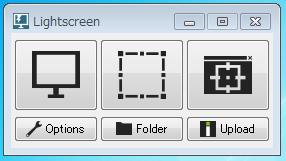
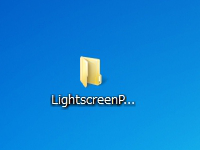
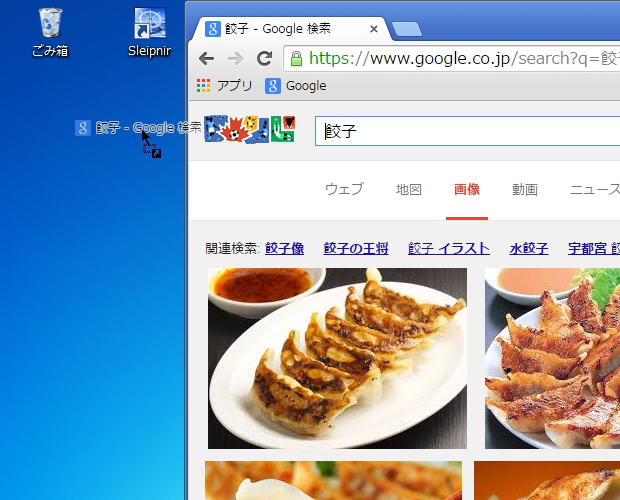
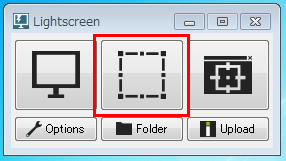
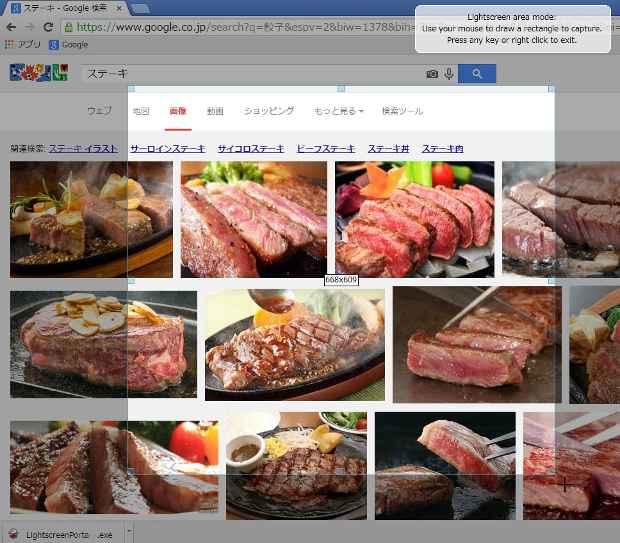
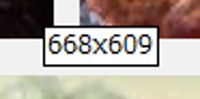











Comment